Mnoho z nás bylo poté vlevo na západsledování časosběrných videí, kde lze čas zrychlit, abychom získali lepší přehled o změnách v zájmových oblastech v průběhu času. Nyní bylo vytváření, úprava a zpracování časosběrných videí prostřednictvím vaší webové kamery zjednodušeno a zpřístupněno prostřednictvím webu Webová kamera Časová prodleva nástroj. Přestože se tento nástroj jeví jako jednoduchý, vybavuje vás pokročilými funkcemi prostřednictvím funkcí včetně Denní SelfPic, Nastavitelné zpoždění, Tvůrce videa Avi, režim zpětného videa, ruční snímání režim a podobně, což je relevantní proaplikace s časovým odstupem a zastavení pohybu. Pokud chcete vidět, jak v průběhu let roste, nemusíte již důsledně zaznamenávat všechny své činnosti, stačí použít Denní SelfPic funkce, která každý den pořizuje váš obrázek v určitém čase, takže jej lze zkompilovat pro finální časosběrné video po celé webové kameře.
Po instalaci Webcam Timelapseautomaticky detekuje webovou kameru a umožňuje přístup k jejím funkcím prostřednictvím rozhraní rozděleného do tří oblastí v aktivním okně: snímání, zpracování snímků a konverze videa.

Pořízení snímků z webové kamery trvámalá časová období. Výsledkem je, že když jsou tyto vybrané snímky převedeny na video, rychlost záznamu se přirozeně zvyšuje, čímž se získá efekt časosběrného snímání. Z Vítejte V okně můžete určit zpoždění zachycení, které by určovalo rychlost časosběrného snímání. Kromě toho můžete dále specifikovat kvalitu videa své webové kamery přístupem k možnostem prostřednictvím Vybrat tlačítko, které otevře Nastavení fotoaparátu okno. Velikost a kvalitu výstupu můžete nakonfigurovat výběrem příslušného formátu.

Po potvrzení Složka statických snímků cesta, nyní jste v pozici, kdy můžete začítúkon. Nezapomeňte zkontrolovat funkce jako „Udržovat počítač vzhůru“ nebo „zrcadlit vodorovně“. Po kliknutí na zelené tlačítko Start v hlavním okně se otevře okno webkamery s tlačítky Konfigurovat a Formátovat v levém dolním rohu. Zde můžete snadno upravit specifikace videa s ohledem na výstup, abyste mohli zkontrolovat skutečný efekt.
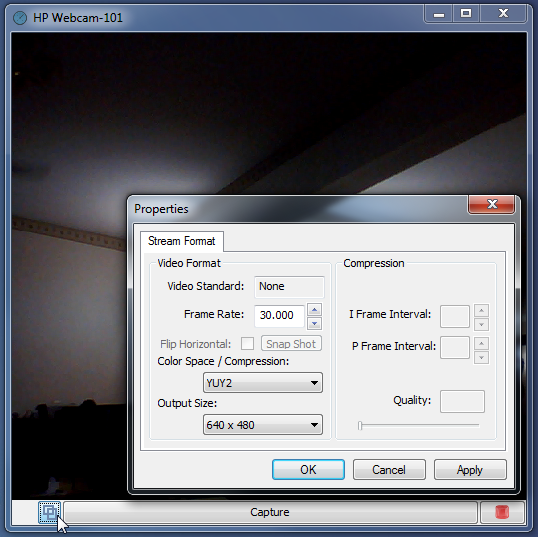
Okno Konfigurace ilustruje kompromismezi velikostí a kvalitou, čímž jezdec kompromituje mezi každým extrémem zleva doprava. V případech, kdy je užitečný některý z videa a zvuku, můžete každý posuvník vhodně upravit tak, aby se nastavila požadovaná kombinace. Kromě toho můžete upravit frekvenci snímání snímků, abyste uvolnili místo na úložné jednotce.
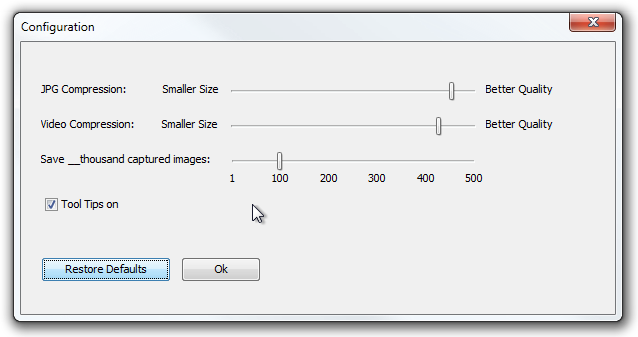
Konečně, Převést na video tlačítko aktivuje kameru a otevře nové okno, které vyžaduje výběr zdrojových a cílových cest a funkcí. Povolit Obrácené pořadí snímků možnost specifikovat časový průběh požadovaného video výstupu.
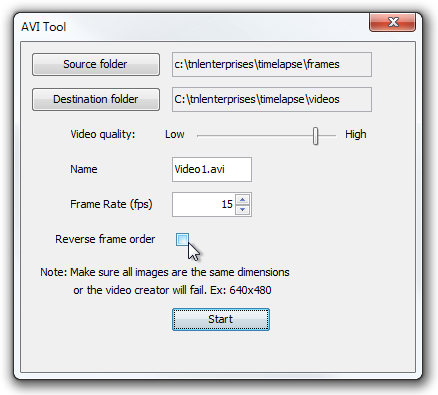
Ačkoli existují i jiné alternativy,Webkamera Timelapse se vyznačuje jednoduchou obsluhou, komplexní podporou online a výkonnou sadou funkcí. Testovali jsme tento software ve Windows 7, 64bitové vydání a zjistili jsme, že je kompatibilní s Windows XP, Windows Vista, Windows 7 a Windows 8.
Stáhněte si webkameru Timelapse













Komentáře